iOS: Изтеглете безплатен фърмуер за iPhone, iPod touch и iPad от всички версии, промени в най-новата версия на iOS. IOS: Изтеглете безплатен фърмуер за iPhone, iPod touch и iPad от всички версии, промени в най-новата версия на iOS iPhone 4 android как да флашнете модем
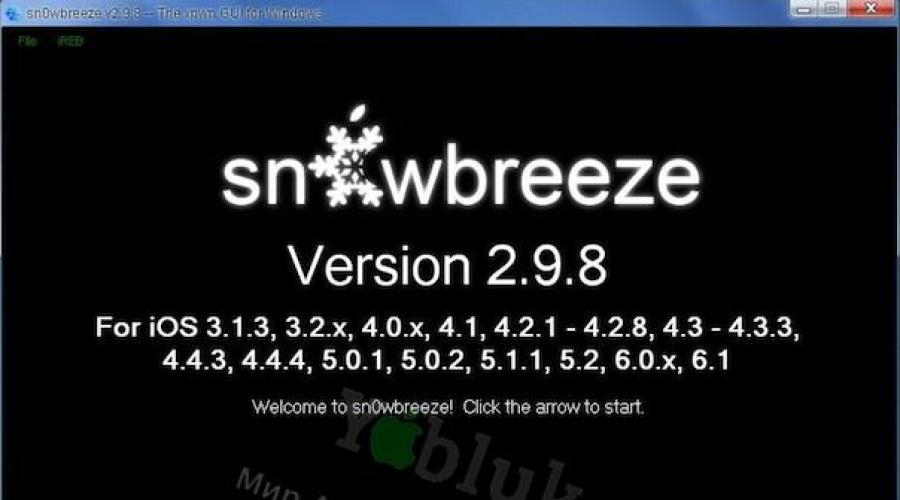
Съвсем наскоро известният канадски iOS програмист, известен под псевдонима iH8Sn0w до версия 2.9.9. Това приложениеще бъде много полезно за собствениците, заключени към оператора Смартфони на Apple, защото само с помощта можете да го получите на iPhone 4 и iPhone 3GS с последващо отключване.
Основната характеристика на този инструмент е създаването на персонализиран фърмуер на iOS 6.1 с джейлбрейк без надграждане на модем и с възможност за активиране (хактивиране).
Недостатъците включват работа само в операционната зала Windows системаи само поддръжка за по-стари устройства като iPhone 3GS и iPhone 4.
За какво е персонализиран фърмуер без надграждане на модема?
Факт е, че при актуализиране (възстановяване) на iPhone 3GS или iPhone 4 (и всеки друг iPhone) на официален фърмуер, заедно с актуализирането на самия iOS, често се актуализира версията на фърмуера на модема, която отговаря за отключването на смартфона.
Например, ако имате заключен iPhone оператор 3GS с легендарната версия на модема от iPad - 06.15.00 (или всяка друга), тогава, когато актуализирате до официалния фърмуер на iOS 6.1, в най-добрия случай ще получите "софтуерна" (коригируема) тухла, но ако вашият iPhone 3GS беше издаден след октомври 2011 г., тогава има огромна вероятност да получите "хардуерна" тухла, която може да бъде възстановена само чрез замяна на така наречената модемна част на "флашката". Удоволствието не е евтино, цената на подмяната на "флашка" е от $30 до $80.
От собствените си наблюдения мога да кажа с 99,9% сигурност, че няма да „хванете“ хардуерен срив на модемната част (флашка) на iPhone 3GS с 16 или 32 GB памет. Тези модели са спрени от производство до октомври 2011 г. Но с версията на iPhone 3GS от 8 GB трябва да сте по-внимателни, повтарям това с Актуализация на iPhone 3GS 8GB, пуснат след октомври 2011 г. на официалния фърмуер - огромна вероятност от повреда на модемната част на смартфона.
Първите признаци на повреда на модемната част са липсата на Настройкистойности IMEI, Bluetooth, WiFi. Ако проблемът е причинен от актуализация (възстановяване) на официалния фърмуер, тогава на iPhone 3GS 16 и 32GB той може да бъде излекуван програмно, но не винаги на iPhone 3GS 8GB. Използвам възможността да поканя (па-па-па, разбира се) в нашия "ремонт на Apple" — .
И така, персонализираният фърмуер на iOS 6.1, получен с помощта, дава възможност за възстановяване на всеки iPhone 3GS или iPhone 4, заключен към оператора, БЕЗ актуализиране (надграждане) на версията на фърмуера на модема. Тези. в този случай се надгражда САМО версията на iOS, а версията на модема остава непроменена. Това ви позволява лесно да отключите iPhone 3GS или iPhone 4 на фърмуер на iOS 6.1 с помощта на помощна програма или турбо SIM карти (Gevey, Rebel и др.)
Персонализиран фърмуер на iOS 6.1 за заключен iPhone 4 и iPhone 3GS. Инструкции за създаване.
Преди да следвате това ръководство, не забравяйте да го прочетете до самия край.
1. Изтегли IPSW файлофициален фърмуер на iOS 6.1 и .

2. Отворете и щракнете върху бялата стрелка в синия квадрат в долния десен ъгъл на прозореца на приложението. В прозореца, който се отваря, изберете Потърсете IPSWи посочете официалния фърмуер на iOS 6.1, изтеглен в т.1.


3. Ако създавате персонализиран за iPhone 3GS, тогава в следващия прозорец ще бъдете помолени да посочите версията на bootrom. Изберете „Ново-Bootrom / не знам“, което означава, че не знаете за версията на bootrom. :)

4. Уверете се, че фърмуерът е успешно удостоверен. Трябва да се появи надпис като този: (Вашата версия на фърмуера) IPSW Verified!Вижте екранна снимка. Кликнете върху бялата стрелка.

5. Изберете Експертен режим. Кликнете върху стрелката, за да продължите.

6. Изберете предмет Общ.

7. В този прозорец можете да добавите функция за създавания персонализиран iOS 6.1. Поставете отметка в квадратчето активиране iPhone(Хактивиране)ако имате НЕ SIM картата на оператора, към който е заключен вашият iPhone 3GS или iPhone 4. И НЕпоставете отметка в това квадратче, ако имате ЯЖТЕв присъствието на SIM-карта на "родния" оператор. Кликнете върху стрелката.

8. Кликнете върху бутона „Купете IPSW“за създаване на персонализиран файл с фърмуера на iOS 6.1 за iPhone 4 или iPhone 3GS. Кликнете върху стрелката.

9. ще започне да създава персонализиран iOS 6.1 фърмуер с джейлбрейк, за което приложението ще ви уведоми със съобщение Свършени предложение за дарение на хакерите, създали , зашито в получената поръчка.
Персонализираният фърмуер на iOS 6.1, който сте създали, ще се появи на вашия работен плот.

Кликнете Добре.
 10.
За да възстановите персонализирания iOS 6.1 и да не получите грешката 16xx в iTunes, трябва да прехвърлите вашия iPhone към специален режимвъзстановяване - . Следвайте инструкциите на екрана:
10.
За да възстановите персонализирания iOS 6.1 и да не получите грешката 16xx в iTunes, трябва да прехвърлите вашия iPhone към специален режимвъзстановяване - . Следвайте инструкциите на екрана:
- натиснете бутона за захранване и бутона за начало едновременно за 10-12 секунди.
- след 10-12 секунди отпуснете бутона за захранване, но продължете да държите бутона Home, докато на екрана се появи зелен тикер.

 Всичко! Имате iPhone пред себе си PWNED DFU(черен екран). ще ви информира за това.
Всичко! Имате iPhone пред себе си PWNED DFU(черен екран). ще ви информира за това.
Персонализиран фърмуер с джейлбрейк на iOS 6.1 на iPhone 3GS или iPhone 4. Инструкции за инсталиране.
1. Стартирайте iTunes. Приложението трябва да установи, че вашият iPhone е в режим на възстановяване (PWNED DFU). Натиснете и задръжте на клавиатурата Shiftи в същото време щракнете върху бутона Възстановяване в прозореца на iTunes.
2. Посочете IPSW файла на получения потребителски фърмуер на iOS 6.1 за iPhone 3GS или iPhone 4 в прозореца и щракнете върху "Отворено".
Процесът на инсталиране ще започне. Не докосвайте вашия iPhone по време на възстановяване. Изчакайте. Това може да отнеме 10-15 минути.
ВНИМАНИЕ!
— Ако в края на възстановяването вашият iPhone е бил в режим на възстановяване(икона на iTunes и кабел на екрана), тогава помощната програма, която можете да изтеглите, ще ви помогне да излезете от него. Стартирайте iReb и отидете на раздела Режим на възстановяване Loop Fixer / SHSH Blobs Grabber.

Кликнете върху бутона Задайте Auto-Boot True (поправя 1015 грешки / цикли за възстановяване).

- забелязах, че iPhone 3GS или iPhone 4 с инсталиран персонализиран фърмуер НЕ се открива в iTunes. За съжаление все още нямаме решение. За синхронизиране обаче препоръчваме да използвате подобни на iTunes приложения на трети страни, като iTools или iFunBox.
Поздравления, получихте iPhone 3GS или iPhone 4 с необвързан джейлбрейк за iOS 6.1.
Фърмуерът на iPhone 4S е в процес на възстановяване на работата си. В този случай трябва да знаете, че всички данни ще бъдат загубени по време на тази операция. За да направите това, преди да мигате, трябва да изпълните архивиране(при условие, че iPhone е в работно състояние).
Преди да извършите оперативни стъпки за мигане на iPhone 4s, е необходимо да изтеглите файла на фърмуера, като използвате разширението - ipsw. Типът на фърмуера ще зависи от конкретна версияапарат. За да намерите подходящата версия на фърмуера за iPhone, файловете ще показват всички налични версии, както и моделите на устройствата.
В процеса на избор на подходяща опция за фърмуер се случва моделите да са трудни за намиране, поради наличието на модификации - CDMA, GSM iPhone. Това е много важен момент при избора задължителен модел. Когато избирате конкретен тип модел, ще трябва да намерите сайт за изтегляне на фърмуера. Трябва да изберете подходящата опция и, ако изборът е правилен, да извършите процеса на изтегляне на ОС. Можете също така да вземете нова версия на IOS или да изтеглите стария фърмуер, който е бил преди. Основното условие е подписването на старата версия от Apple.
Следващата стъпка е да изключите Find My iPhone. Това състояниенеобходимо за осигуряване на успешен процес на мигане на iPhone 4s, тъй като активираното състояние на опциите може да попречи на това. Трябва да се провери за нова версия iTunes. В този случай програмата се стартира и ако има нова версия, тя ще бъде докладвана чрез iTunes и след това ще бъде възможно да се актуализира автоматично.
След извършване на всички предприети мерки ще бъде възможно да се пристъпи към изпълнение на самия процес на мигане.
Как да флашнете iPhone 4s

Има няколко начина за флашване за iPhone 4s: чрез DFU режим и втората опция е Recovery Mode. Вторият метод е режим на спешно възстановяване и е предназначен да възстанови оптималната производителност на устройството на IOS, в случаите, когато устройството спре да работи в нормални режими. В режим DFU всички оперативни действия се извършват в допълнение към iPhone OS и мига директно през firware. Този методподходящ за тези, които притежават устройство, което има Jailbreak, както и в случаите, когато не е възможно да се извърши тази операция, когато Помощ за възстановяванережим.
Процес на мигане с помощта на режим на възстановяване:
- в самото начало трябва да изключите iPhone и да се свържете с компютъра (функция Home), той също ще разпознае устройството в възстановяването режим на възстановяванережим;
- стартирайте iTunes и изчакайте резултата от търсенето;
- Тук могат да възникнат две опции - чрез iTunes ще бъде предложено възстановяване на устройството (тогава трябва да изберете функцията - OK) и без участието на iTunes. Ще трябва да кликнете върху символа на изображението на iPhone и да потърсите функцията - „Възстановяване на iPhone“;
- след това ще трябва да натиснете Клавиш Shift(OC Windows) или Клавиш Alt(OC Mac). След това трябва да изберете плана на фърмуера чрез "Файлов мениджър";
- сред файловете намерете предварително качен тип подходящ файл. След това го изберете и щракнете върху „Отвори“.
След това iTunes ще извърши сам всички необходими стъпки. След това трябва да изключите устройството от компютъра (натиснете функцията - „Захранване“ и изключете устройството). Устройството се включва чрез бързо натискане на функцията “Power”. Така устройството ще бъде напълно фиксирано и готово за работа.
Мига през режим DFU:
- в самото начало се прехвърляме в режим DFU;
- свързваме устройството към компютъра и изключваме устройството;
- с едновременно натискане на клавишите - "Начало", "Захранване" и брои около десет секунди. След това трябва да пуснете бутона "Захранване" и в същото време задръжте бутона "Начало", докато софтуерна система iTunes няма да разпознае iPhone в режим DFU.
Редът на операциите в процеса на възстановяване е подобен на режима на възстановяване. Този методефективен за тези, които имат Инсталиран Jailbreakили операцията не е имала ефект в режим на възстановяване.
Мигането се извършва, когато програмата на нов софтуер се срива много често с присъствието допълнителни опциии при смяна на собственика на устройството. В такива случаи тази операция ще трябва да се извърши и с вградения модем, в резултат на което той ще бъде блокиран. Заключването се премахва след фърмуера.
Мигане на iPhone, iPod Touch чрез iTunes

След процеса на възстановяване, iPhone 4s е настроен по подразбиране, като ново устройство. Трябва да изберете предварително изтеглен IPSW файл. IN Ябълказа iPhone, iPad, iPod Touch, софтуернаречен IOS. Мигането на IOS устройство също е процес на възстановяване актуализация на софтуераустройство, което се състои в нулиране на настройките до първоначалното (фабрично) ниво, с едновременно Настройки на IOSактуализирана версия. Възстановяването и актуализирането имат една отличителна черта, която е, че личните данни се запазват (при актуализиране).
Има опция за нулиране на iPhone, с премахване на съдържание, без необходимост от актуализиране на версията на IOS и без загуба на Jailbreak. След завършване на процеса на актуализиране има шанс да получите устройство с iOS програми, с напълно запазено потребителско съдържание и наличие на всички настройки.
Много важен момент: Забранено е да актуализирате устройството с Jailbreak, тъй като това може да доведе до вечно зареждане на iPhone 4s. Първо, трябва да продължите да изтегляте файла с необходимата версия на фърмуера.
Функции за мигане на iPhone

Ако възникнат тези проблеми с устройството, това принуждава ли ви да направите избор - да извършите сами поредица от необходими действия или да го занесете в сервизен център? Трябва да се отбележи, че извършването на ремонт в сервиз ще струва доста прилична сума пари. В този случай можете да опитате да мигате фърмуера у дома, особено след като тази операцияне е особено трудно и дори неопитен човек може да го направи.
Как сами да флашнете iPhone, ако работи? Необходимо е да се извърши директна връзкакъм персонален компютър, за да създадете резервно копие, тъй като настройките по време на операцията ще бъдат изтрити завинаги. След това е препоръчително да копирате лични снимки, видеоклипове, аудио материали HDD. Когато извършвате всички необходими мерки, трябва да знаете, че въпреки модификациите на iPhone - 3, 4s, 5s, тази процедура е идентична за всички устройства. Като се има предвид това, не трябва да се притеснявате за наличието на някои несъответствия в инструкциите за определена марка устройство. Най-важното условие е точното и поетапно изпълнение на всички препоръки. Преди да започнете сами процеса на фърмуера, трябва да проучите подробно инструкциите за извършване на тези дейности, които ще бъдат ключът към успеха в процеса на възстановяване на производителността на притурката.
Днес iPhone заема водеща позиция на световния пазар за продажби. мобилни устройства. Това се дължи на присъствието Голям бройтехнически възможности, разнообразие от функционални характеристики и услуги, с предоставяне на разнообразни услуги. Тези устройства са с много отлично качество и издръжливост по време на работа. Но за определен период от време е възможно да спре нормалното функциониране на устройството и образуването на някои грешки. Понякога има ситуации, когато iPhone започва да се рестартира сам или има проблеми, когато Последна актуализацияили нов операционна система, са неуспешни.
Процесът на мигане ще осигури работно състояниевсички функции на устройството, благодарение на които то ще може да служи много дълго време.
IPhone е надеждно устройство, което може да угоди на собствениците за дълго време. Качеството на монтажа и софтуера правят телефоните на тази компания безспорни лидери на пазара.
След известно време на работа някои потребители мислят за възможен фърмуер това устройство. Терминът "фърмуер" означава инсталиране на софтуер на притурката. Понякога това е необходимо, за да се елиминират всички системни грешки. Ремонтни дейности в спец сервизни центровеса доста скъпи и не всеки собственик е готов да плати за това. Втората причина за възможно мигане на устройството е инсталирането на софтуер, който не е предоставен от производителя.
Не забравяйте, че фърмуерът може да помогне и в случай на заключване на телефона, когато не можете да си спомните паролата.
При препродаване на устройството също е препоръчително да извършите тази процедура, за да изтриете напълно вашите данни и телефон.
Имам ли нужда от специални програми за флашване на iPhone
Има няколко вида iPhone фърмуерв зависимост от целите и желания краен резултат:- Възстановяване. Важно е да запомните, че фърмуерът на устройството винаги се извършва с пълно изтриване на данни. Следователно, когато стартирате процеса, трябва да се уверите, че всички важни данни са запазени.
- Актуализация. Това инсталира най-новата версия на софтуера на устройството. В този случай цялата информация за потребителя се съхранява изцяло.
важно. IPhone не ви позволява да инсталирате повече Стара версиясофтуер, отколкото инсталиран. Миграцията от бета към обща също е блокирана.За стандартния фърмуер на iPhone компанията е разработила специална програманаречен itunes. Позволява ви да актуализирате, възстановявате и променяте софтуера. Това е основният метод, препоръчан от производителя. Ако обаче искате просто да актуализирате софтуера, можете да използвате инструментите, интегрирани в самия телефон. Това изисква стабилна високоскоростна интернет връзка и известно време.
Flash iPhone чрез iTunes
Itunes е стандартната програма за фърмуера на iPhone. За да направите това, първо трябва да инсталирате програмата на Персонален компютър. Важно е тя да вие последна версияосвобождаване. Този метод е официално препоръчан от производителя.За да флашнете фърмуера, направете следното:
- С помощта на специален кабел трябва да свържете телефона към компютъра
- След като стартирате програмата, изберете страницата с управление на устройството. За да направите това, трябва да активирате бутона под формата на телефон.
- Задръжте натиснат клавиша "Shift" и щракнете върху бутона "Възстановяване на iPhone". Ако използвате MAC компютър, задръжте Alt
- В прозореца, който се отваря, намерете файла, отговорен за фърмуера. За да се разграничи от останалите, трябва да се помни, че разширението му е "IPSW". В случай на погрешно избран файл, програмата ще покаже грешка
- Ако всичко е правилно, itunes ще ви помоли да потвърдите действията си. Трябва да активирате бутона "Опресняване".
- Всички по-нататъшни процеси се извършват автоматично и се регулират от програма, която ще премахне софтуера, който е станал ненужен, и ще инсталира необходимия
Вашият iPhone заключен ли е? Как да флашна в този случай

IPhone е внедрил доста силна защита на данните на своя собственик. Задайте пароламоже да направи безполезно парче метал от устройството в неподходящи ръце. Но какво да направите, ако самият собственик е забравил паролата си и не може да влезе в устройството?
Най-неправилният начин е многократното въвеждане на паролата, тъй като след петия опит устройството се блокира. Опитът може да се повтори само след 1 минута. След 7 опита ще трябва да изчакате 5 минути. В крайна сметка устройството просто ще се изключи и паролата вече няма да се въвежда.
Има три начина за решаване на проблема:
- С помощта на iTunes
- С iCloud. За да направите това, трябва да отидете на iCloud.com. Там ще трябва да въведете своя Apple ID в специално поле. Следвайки прост алгоритъм от действия, можете да върнете телефона си в работно състояние
- Чрез режим на възстановяване. За да направите това, трябва да свържете устройството към iTunes и едновременно да задържите бутоните "lock" и "home". След известно време ще се появи иконата на iTunes и на екрана ще се появи прозорец, който ви позволява да стартирате програмата за възстановяване
Как да флашнете китайски iPhone, ако е на Android

Истинският iPhone е много скъпо устройство, което не всеки може да си купи. Китайски фирми пуснаха аналогов телефон, който работи на android. Естествено, собствениците на такива устройства също се интересуват от неговия фърмуер.
За да направите това, първо трябва да изтеглите версията на фърмуера, която е подходяща за копието, върху което ще се извърши процесът. FlashTool се използва за стартиране на инсталационния процес.
Има ли начин да флашна iphone без itunes

В някои случаи Инсталиране на iTunesне е удобно, а понякога дори невъзможно. Какво да правим в такива случаи? Приспособленията за бягство от затвора също имат специални трудности.
Има няколко начина алтернативен фърмуерустройства:
- Чрез WiFi
- С RecoveryMode
- През Режим DFU
Чрез WiFi
Ако телефонът е свързан към високоскоростен интернет, тогава можете да използвате инструментите, внедрени в самата притурка. Те ви позволяват да извършите фърмуера директно, без да използвате допълнителни устройства.Тази функция е налична от IOS 5 и по-нова версия.
За да направите това, трябва да свържете притурката към wifi, като щракнете върху съответната икона. След това в менюто "Настройки" отидете на раздела "Основни".
Има раздел "актуализация на софтуера". Самата програма ще ви каже какви действия трябва да извършите, за да завършите успешно процеса.
С RecoveryMode
RecoveryMode е метод за спешно възстановяване на системата. Обикновено се използва, ако телефонът по някаква причина не може да се включи или да работи в стандартен режим.Чрез режим DFU
Този метод ви позволява да заобиколите стандартни средствателефон. Неговата операционна системане участва в процеса на фърмуера. В този случай всички действия се извършват с помощта на фърмуера. Най-често този метод се препоръчва за тези, които имат инсталиран джейлбрейк на телефона си.Как сами да флашнете iPhone 4s: видео
Методи за флаш или връщане на iphone без помощта на други. За да почувствате, за да започнете да мигате iPhone, първо трябва да изтеглите фърмуера. Необходимо е да се знае, че
Начало » Как да флашнете Iphone 4s без iTunes
Методи за флаш или връщане на iphone без помощта на други.
За да започнете да флашвате iPhone, първо трябва да изтеглите фърмуера. Трябва да знаете, че всеки модел телефон има фърмуер със собствено разширение.Не е трудно да разберете какъв конкретен фърмуер е необходим за вашия модел. На гърба на устройството, под логото на iPhone, е изписан моделът на телефона, който се показва като буквено-цифров набор от знаци.
Http://sase.bekal.ru/%D0%9F%D0%B5%D1%80%D0%B5%D0%BF%D1%80.
Цялата трудност се състои само в избора на GSM и CDMA модели. Тяхната разлика в работата с различни клетъчни мрежи. След като определите модела на iPhone, трябва да намерите уебсайт, от който можете да изтеглите необходимия софтуер. Можете да изтеглите както стари, така и нови версии, основното е, че изтеглената версия има фирмен абонамент.
Преди работа трябва да изключите функцията "Намери моя iPhone" на телефона си. Когато е активирана, функцията ще откаже да мига и ще даде грешка. Уверете се, че имате най-новата версия на iTunes. Тези три стъпки ще доведат до стартиране на самия фърмуер.
Мигането може да се извърши по 2 начина: чрез RecoveryMode и DFUmode На свой ред RecoveryMode е авариен режим, който ви позволява да върнете функционирането на джаджи в iOS, ако откаже да работи в нормален режим. DFUmode се различава от предишния метод по това, че операцията се извършва, заобикаляйки iPhone OS, телефонът се флашва директно през фърмуера
Фърмуер чрез Recovery Mod.
Необходимо е да изключите телефона и да го свържете към компютъра, докато натискате бутона Home
Стартирайте iTunes Ако програмата предложи Върнете iPhone, щракнете върху OK, ако не отговори, след това върху иконата „телефон“ трябва да натиснете „Възстановяване на iPhone“, като задържите бутона за преместване. Във файловия мениджър, който се появява, трябва изберете фърмуера, който е изтеглен по-рано.
След това самата програма извършва всички необходими операции. След като мигането приключи, трябва да изключите телефона от компютъра и да го включите. Аксесоарът се включва с бързо натискане на Power бутона, iPhone е готов за работа.
Мига iPhone без iTunes
Прочетете също


Как да премахнете и поставите обратно клавишите за преместване, интервал и т.н. на лаптопа. Нека да разгледаме как да вмъкнете и върнете обратно клавишите Caps Lock, Shift, Ctrl и интервал на две различни клавиатури. Първата клавиатура е подобна, HP или Asus. Вторият е един от вариантите...


Съвет 1: Как да осъществите достъп до мрежата от iphone Как да осъществите достъп до мрежата от iphone Какво е модерен мобилен телефон Как да използвате iPhone за тетъринг Съвет 3.5: Изключете мрежата на iPhoneМобилни данни (известни още като клетъчни данни / клетъчни данни) и това Мобилен интернетна твоят...


Въпроси и отговори в областта на IT технологиите и настройката на компютъра Как да влезете в BIOS на Лаптоп Lenovo- няколко общи метода Лаптопът е много важен инструмент за работа и игра. Позволява ви да извършвате сложни операции, да намирате информация...


Днес се произвеждат много различни устройства, които значително разширяват функционалността на телефоните. По-голямо внимание трябва да се насочи към фитнес гривните, които са изключително популярни сред спортисти, хора, които просто живеят интензивно...


3 доказани метода за премахване графичен ключна телефон sonyЗабравих модела на скицата на телефон sony xperia, не знам какво да правя - около 15 000 души чукат в мрежата с такъв въпрос в рамките на един месец. Обикновено проблемът с отключването ...


Батерии за телефони Nokia Почти всеки от нас е имал телефон Nokia. Сигурно много хора у дома имат такъв, който не е използван, но можете да го дадете на детето си, за да знае винаги къде се намира. телефони Nokiaизлизайки от ст...
Мига iPhone без iTunes
Фърмуер на iphone 4 без iTunes
фърмуер iPhone 4 без iTunes %
Използваме режим DFU.
Преди операцията трябва да прехвърлите iPhone към DFU режимРежим За да направите това, аксесоарът е свързан към компютъра и iPhone е изключен. Необходимо е незабавно да задържите два бутона: Home и Power за 10 секунди След 10 секунди отпуснете бутона Power, продължете да държите втория - телефонът трябва да намери iPhone в режим DFU.
Стартираме iTunes; Намираме прозореца „връщане“, като натискаме незабавно бутона Shift.Ще се отвори прозорец, където трябва да изберете изтегления преди това файл. Отваряме го. Чакаме края на операцията.
Този метод е подходящ за тези, чийто телефон е на Jailbreak и презареждането му с първия метод не работи.
Възстановяване на iPhone чрез itunes.
Прочетете също


Как е възможно и си струва да актуализирате версията на android Често ме питат дали е възможно или си струва на телефона / таблета да актуализирате версията на android до 6.0, до 5.0, до 5.1, 4.4 и т.н. Някой иска да актуализира дроидът от 5.1 на 6.0, някой от 4.4 преди 6.0, някой с...


Touch ID е активиран. Отпечатък Пръст за Защита на iPhoneНякои потребители и потенциални купувачи iPhone устройстваи iPad не знаят какво е Touch ID, за какво служи и как се прави мелодия. Обяснете. TouchID. това е датчик...


Това е едно от най-трудните неща за гледане. Близо 20 паунда 8-канална DVR система в кутия - добре, нещо като кутия. Какво ще кажете за индустриална здравина, удароустойчив пластмасов корпус. не е кутия. Не е за всеки, но за мобилна ситуация, отколкото. Портати...
Свържете телефона към компютъра с кабел, стартирайте програмата iTunes, ако не стартира автоматично.
Трябва да отидете на опциите функции, за да направите това, щракнете върху бутона с името на типа телефон.
Избираме фърмуера и го отваряме. Системата ще поиска доказателство за искането за възстановяване. Програмата сама ще започне да изтрива съдържание и да изтегля най-новия фърмуеркъм паметта на телефона.
След това устройството ще бъде възстановено с помощта на режим на възстановяване до индустриални опции.
Поща в Gmail.com - въвеждане на поща и основни опции.
Acc Google: създайте акаунт.
Фърмуерът е операционната система, на която работи смартфонът. Следователно мигането се извършва, ако е необходимо или да се актуализира версията на операционната система, или да се нулират всички настройки до фабричните настройки. Как сами да презареждате iPhone 4? Apple се погрижи всеки потребител да може самостоятелно да прави почти всякакви промени в конфигурацията на своето устройство. За да бъде флашването успешно, ще ви е необходима стабилна интернет връзка, компютър (лаптоп) и iTunes. Цялата процедура ще отнеме около час.
Съвет: Преди да флашнете вашия iPhone, не забравяйте да направите копия на вашите лични данни на други носители, защото. могат да си тръгнат.
Рефлаширайте iPhone
Тук има два начина - възстановяване на фабричните настройки и актуализация. В първия случай всички данни се изтриват от телефона и системата се връща в състоянието, в което е била преди покупката, без да се извършват актуализации. Вторият вариант означава пълно премахванестара версия на ОС и инсталиране на най-новата версия, налична за това устройство. Например, iPhone 4 и 4s ще могат да работят без проблеми на iOS 8. Ако решите да актуализирате напълно системата, тогава няма да можете да се върнете към старата версия. Как да флашнете iPhone 4s? Точно като всеки друг iPhone.
За да нулирате всички настройки, ще трябва да свържете телефона си с компютър, когато Помощ за iTunes. След това във вашия лична сметкапрегледайте списъка с всички устройства и изберете това, от което се нуждаете. След това щракнете върху бутона „Възстановяване“ срещу иконата на вашия iPhone и изчакайте, докато устройството се презареди, не се изискват повече действия от вас.
Вторият метод не се различава много от първия. Единственото нещо, което ще трябва да изберете не е бутона „Възстановяване“, а бутона „Актуализиране“. След като устройството бъде независимо актуализирано за текущата версия на iOS за него. По време на актуализацията може да се наложи вашата намеса, за да се позволи инсталирането на който и да е допълнителни програми.
Заключение
Сега знаете как сами да флашнете iPhone 4(s). За целта не е необходимо да имате супер познания в компютърната област. Също така, преди извършване на възстановяване или Актуализации на iOSпрехвърлете всичките си данни (включително снимки и видеоклипове) на друг носител, за да избегнете загубата им.